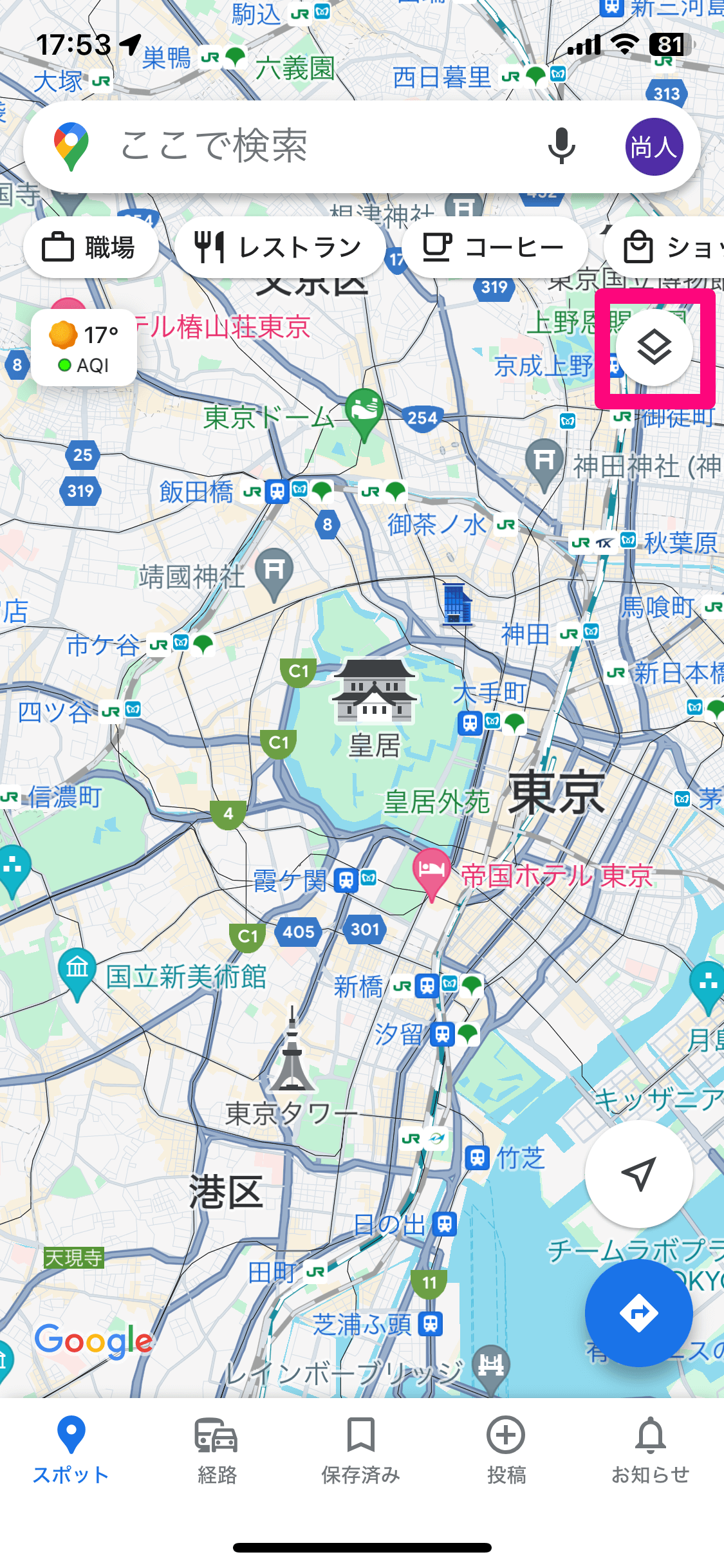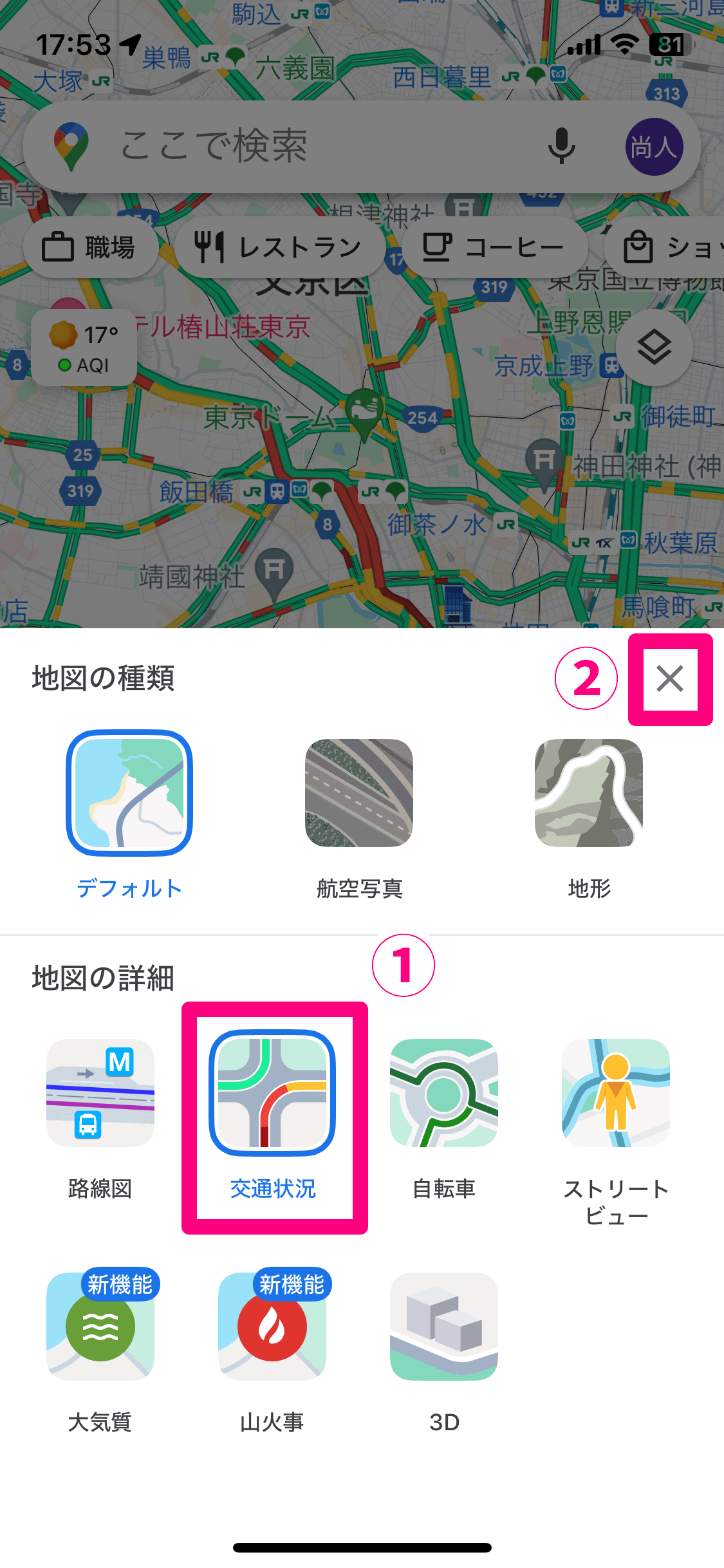リアルタイムで交通状況を表示
iPhoneやAndroidスマートフォンの「Googleマップ」アプリで[交通状況]を表示すると、渋滞している道路や空いている道路が色付きのラインで表示されます。
クルマでの外出前にチェックして、ルート選びの参考にするとよいでしょう。ここではiPhoneの画面を例に、Googleマップで交通状況を表示する方法を紹介します。
1[地図の種類 / 詳細]を表示する
Googマップを起動します。地図(スポット)画面の右上にある[レイヤ]アイコンをタップしましょう。
2[交通状況]を選択する
[地図の種類 / 詳細]が表示されました。[地図の詳細]にある①[交通状況]をタップしましょう。その後、②[×]をタップして閉じます。
3交通状況が表示された
地図上に交通状況が表示されました。色付きのラインのうち、赤は「渋滞」、オレンジは「混雑」、緑は「順調」を表しています。
渋滞・交通情報の関連記事

スマホで渋滞情報を調べるならこのアプリ! 無料で高速・一般道の混雑と高速料金を調べられる
iPhoneやAndroidスマートフォンで高速道路の渋滞を調べたいとき、どのようなアプリを使っていますか? GoogleマップやApple純正マップでも渋滞情報を調べられますが、高速道路の情報をすばやく調べるには、ナビタイムの「渋滞マップ」がおすすめです。
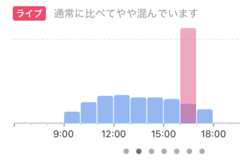
【Googleマップ】混雑を調べる3つの方法。目的地、ルート、周辺道路の状況が分かる!
旅行先や行楽地へのお出かけでは、なるべく混雑を避けたいもの。定番アプリ「Googleマップ」で混雑・渋滞をサクッと調べられるよう、操作をマスターしておきましょう。
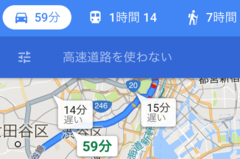
【Googleマップ】高速道路を使わない場合のルートは?「経路オプション」の設定方法
iPhone/Androidスマートフォンの「Googleマップ」でクルマでの経路を調べるとき、高速道路の使用・不使用でルートを比較したいことはありませんか? 「高速道路を使わない」設定で検索する方法を見てみましょう。